X
这篇文章由我们训练有素的编辑和研究团队共同创作,他们对文章的准确性和全面性进行了验证。
wikiHow的内容管理团队会严密监督编辑人员的工作,确保每篇文章都符合我们的高质量标准要求。
这篇文章已经被读过43,941次。
这篇文章将教你如何在iPhone或iPad上使用三星Smart View应用程序,与三星智能电视相连接。通过Smart View应用程序,你可以在电视上使用手机应用程序,在电视上播放iPhone或iPad上的媒体文件,还可以把iPhone或iPad当作电视遥控器使用。
步骤
部分 1
部分 1 的 3:
设置Smart View应用程序
-
将iPhone或iPad和三星电视连接到同一个Wi-Fi网络。为了使Smart View应用程序能够检测到三星电视,你需要将iPhone或iPad和三星电视连接到同一个Wi-Fi网络。[1]
- 阅读 将三星电视连接到无线网,了解如何将三星电视联网。
-
打开Smart View应用程序。点击iPhone或iPad主屏上的Smart View应用程序图标就可以打开它。如果你已经安装了Smart View应用程序,你也可以这样打开它:在App Store中找到Smart View应用程序,然后点击旁边的“打开”。之后Smart View应用程序就会开始扫描附近的三星电视。
-
点击你的三星智能电视。Smart View应用程序会显示与手机在同一个Wi-Fi网络的三星智能电视列表。
- 如果系统提示,是否允许Smart View应用程序访问iPhone上的照片和视频,点击“允许”。只有这样手机和电视才能连接成功,才能在电视上浏览手机上的媒体文件。
-
选择你想要连接的电视。也许Smart View应用程序会自动连上你的三星电视。但是如果在同一网络中有多台三星电视,那么你需要找到想要连接的三星电视,然后点击,就可以了。点击后,电视上也会提示,是否允许你的电视和手机相连接。
-
在电视上选择允许。用电视遥控器在电视上选择“允许”。这样电视上的Smart View功能就被激活了,电视和手机就连好了。[2]
-
点击手机上的电视应用程序。手机和电视连接成功之后,你在手机上就可以看见一个列表,上面会显示目前你的三星智能电视上安装的所有电视应用程序。点击任意一个电视应用程序,它就会在电视上开始运行。你可能需要在手机上的Smart View应用程序中进行一些额外的设置。
-
点击遥控器图标。遥控器图标位于Smart View应用程序右下角,看起来像一个电视遥控器。点击后,你可以把iPhone或iPad当作电视遥控器来用。广告
部分 2
部分 2 的 3:
展示你的iPhone上的媒体文件
部分 3
部分 3 的 3:
将手机上视频应用程序的内容投射在电视上
-
在iPhone或iPad上打开你想要投射到电视上的应用程序。如果这个应用程序支持投射,那么你就可以将应用程序中的图片和视频,投射到电视上。一般流媒体应用程序,例如优酷、爱奇艺、腾讯视频等,都支持将内容投射到智能电视上。
-
在列表中选择你的三星智能电视。在可选设备列表里选择你的三星智能电视,然后就会开始连接电视了。
-
播放文件。在视频应用程序中播放一首歌或者一段视频,它就会投射到电视上。例如,如果你把优酷应用程序和电视连接好了,当你点击手机上优酷应用程序里的视频时,视频就会开始在电视上播放。使用视频应用程序里的播放控制器就可以控制电视里的视频。
- 当视频投射在电视上时,你还可以正常使用手机,比如打开其他应用程序,做其他事情。
广告
关于本wikiHow
广告

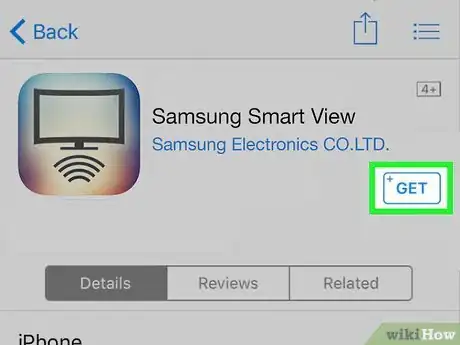
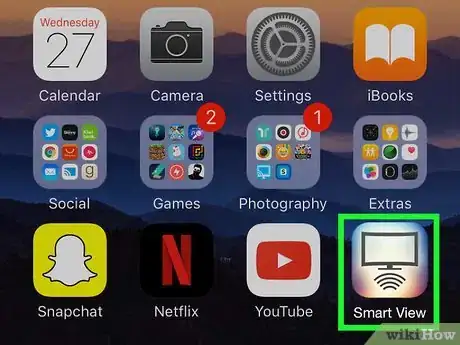
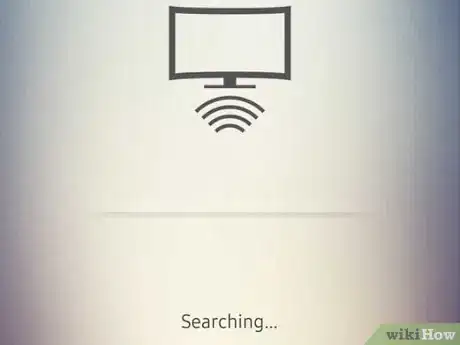
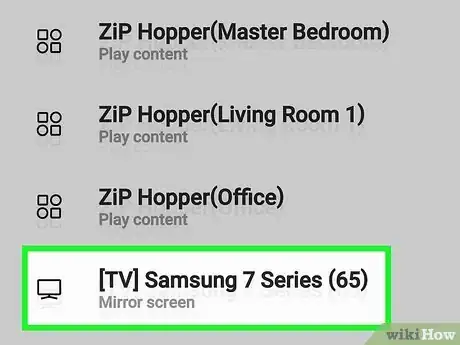
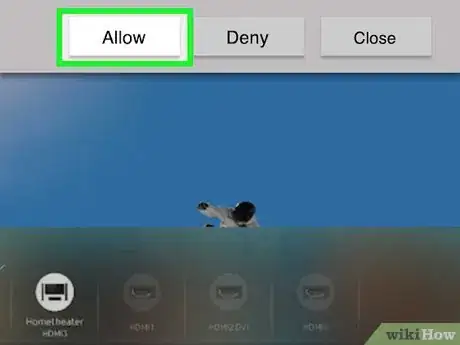
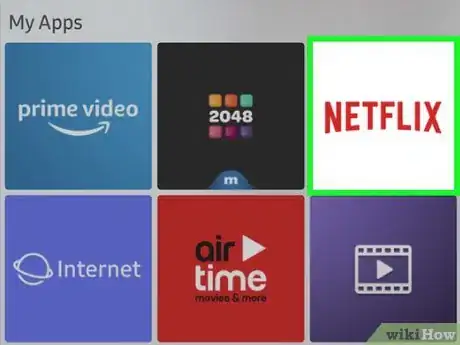
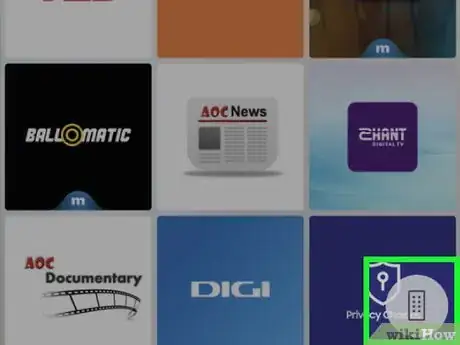
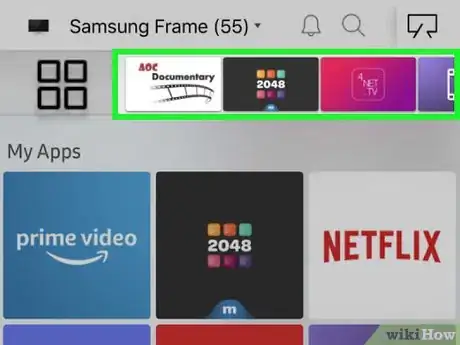
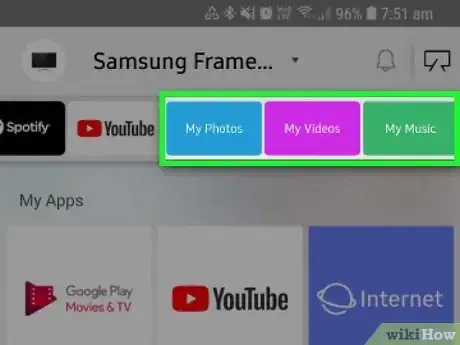
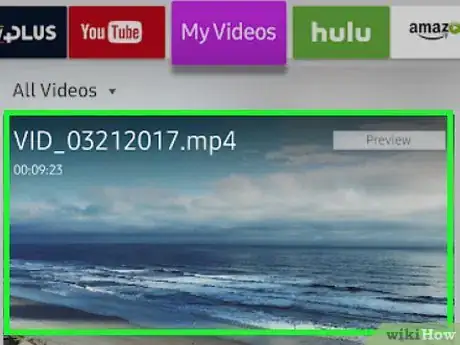
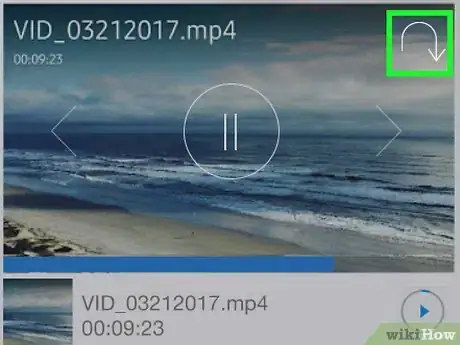
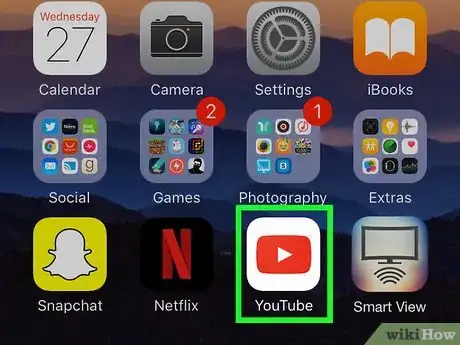
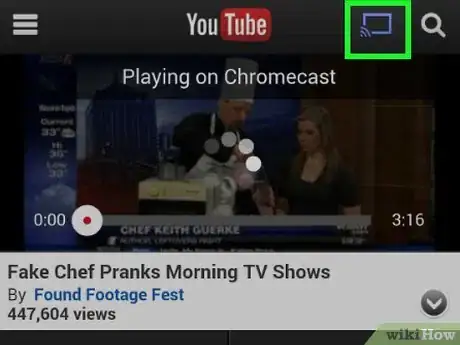

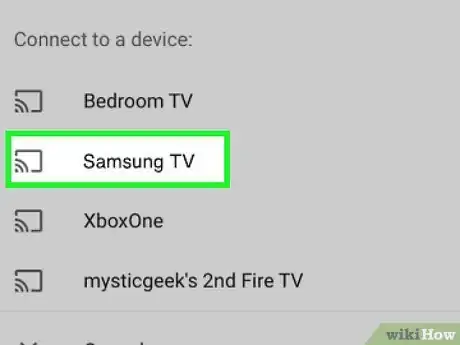
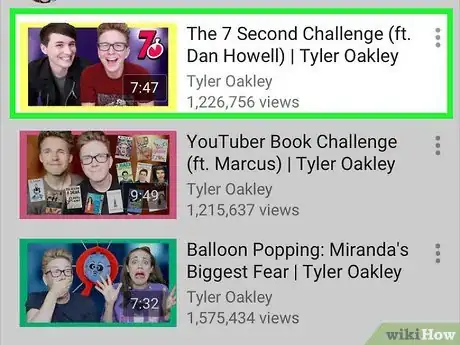
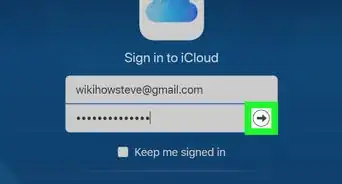
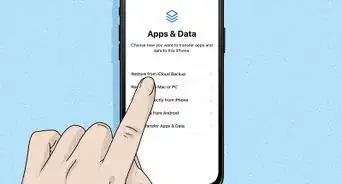
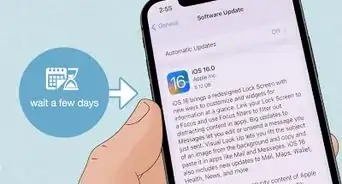
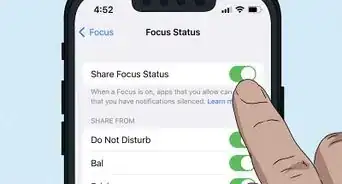
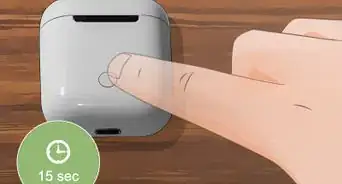
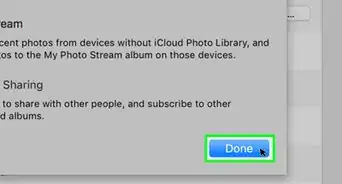
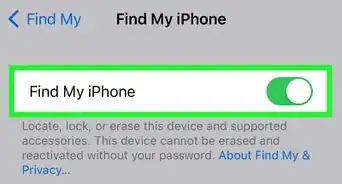
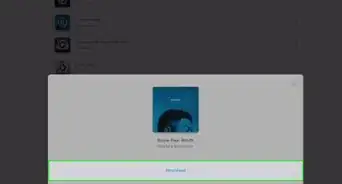
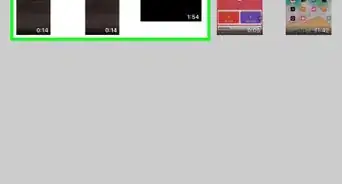
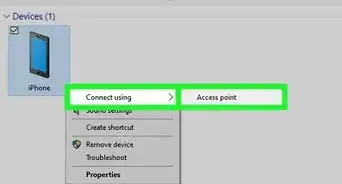
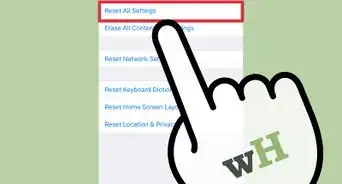

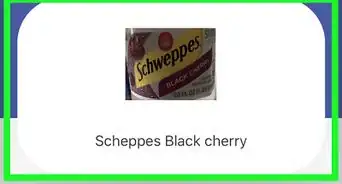
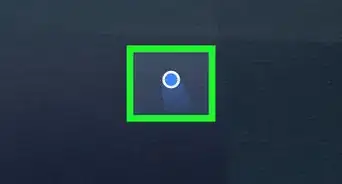
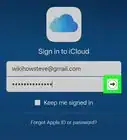
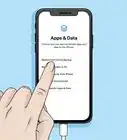
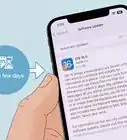


























wikiHow的内容管理团队会严密监督编辑人员的工作,确保每篇文章都符合我们的高质量标准要求。 这篇文章已经被读过43,941次。